QR-коды — на визитках, чеках и даже могильных плитах.
Но что делать, если приложение не видит код или его нет под рукой?
Рассказываем, как сканировать квадраты с любого устройства — от умных часов до старого Nokia.
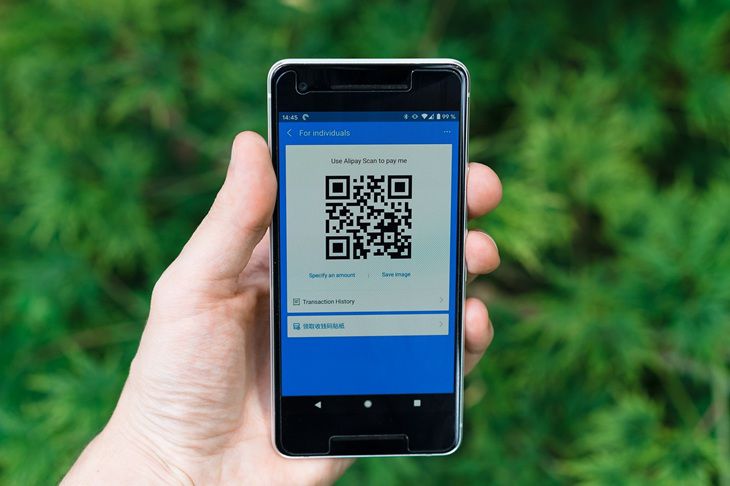
Камера смартфона: встроенная функция
iOS: Откройте приложение «Камера», наведите на QR-код. Появится уведомление — тапните по нему, чтобы перейти по ссылке.
Android: Активируйте Google Lens в «Настройках» → «Google» → «Поиск и Lens». Наведите камеру на код.
Лайфхак: Если не срабатывает, протрите объектив. Пыль или царапины мешают распознаванию.
WhatsApp*: сканер в чате
Откройте любой чат.
Нажмите значок «скрепка» → «Документ» → «Сканировать QR-код».
Наведите камеру на код.
Плюс: Можно сканировать коды из галереи. Подходит для WhatsApp Web*.
Google Фото: поиск по изображению
Сфотографируйте QR-код.
Откройте снимок в Google Фото → нажмите «Lens» (иконка с глазом).
Приложение распознает ссылку или текст внутри кода.
Важно: Работает даже с частично повреждёнными кодами.
Браузеры: Chrome, Яндекс, Safari
На телефоне:
Тапните на адресную строку → выберите «Сканировать QR-код».
На ПК:
Перейдите на сайт [qrreader.space](https://qrreader.space).
Загрузите изображение с кодом или включите камеру.
Особенность: Не требует установки расширений.
Умные часы: для владельцев Wear OS
Установите приложение [QR Scanner для Wear OS](https://play.google.com).
Запустите его на часах → наведите на код.
Ссылка откроется на подключённом телефоне.
Ограничение: Маленький экран часов усложняет наведение.
Больше не нужно искать «правильное» приложение
QR-коды созданы для упрощения жизни, а не для головной боли.
Выберите удобный способ из списка и сохраните статью в закладки — вдруг Wi-Fi в кафе снова просит «отсканировать вот этот странный квадратик»?
*принадлежит компании Meta, которая признана экстремистской и запрещена в РФ.













